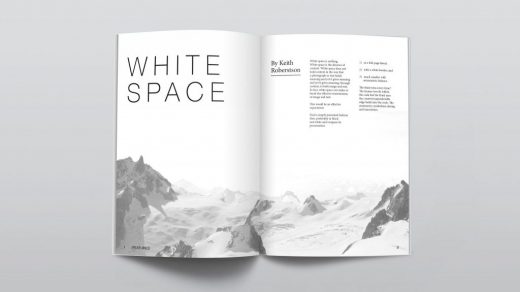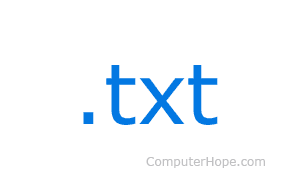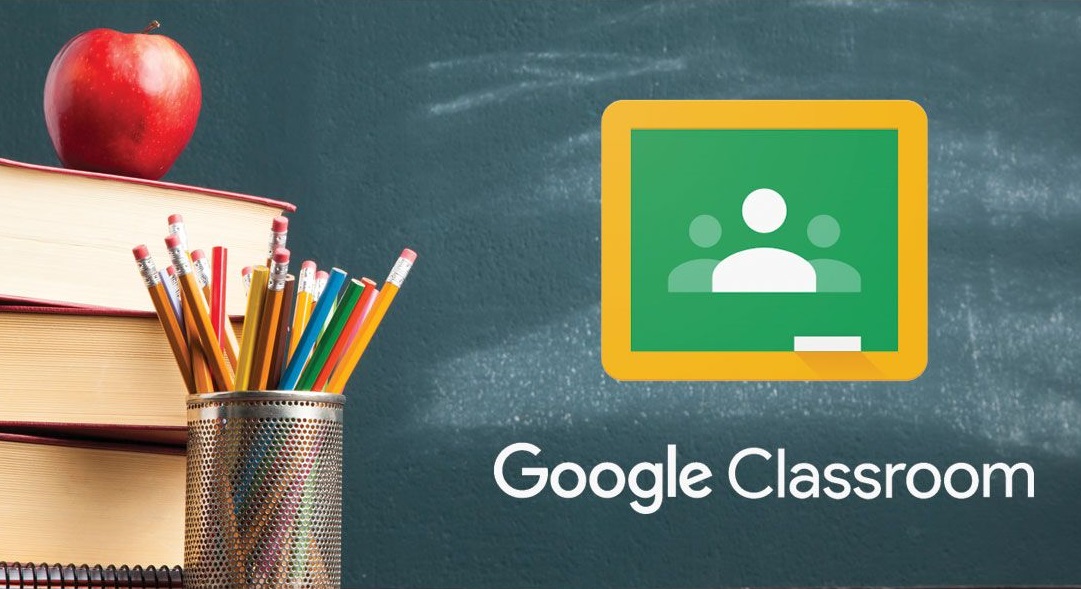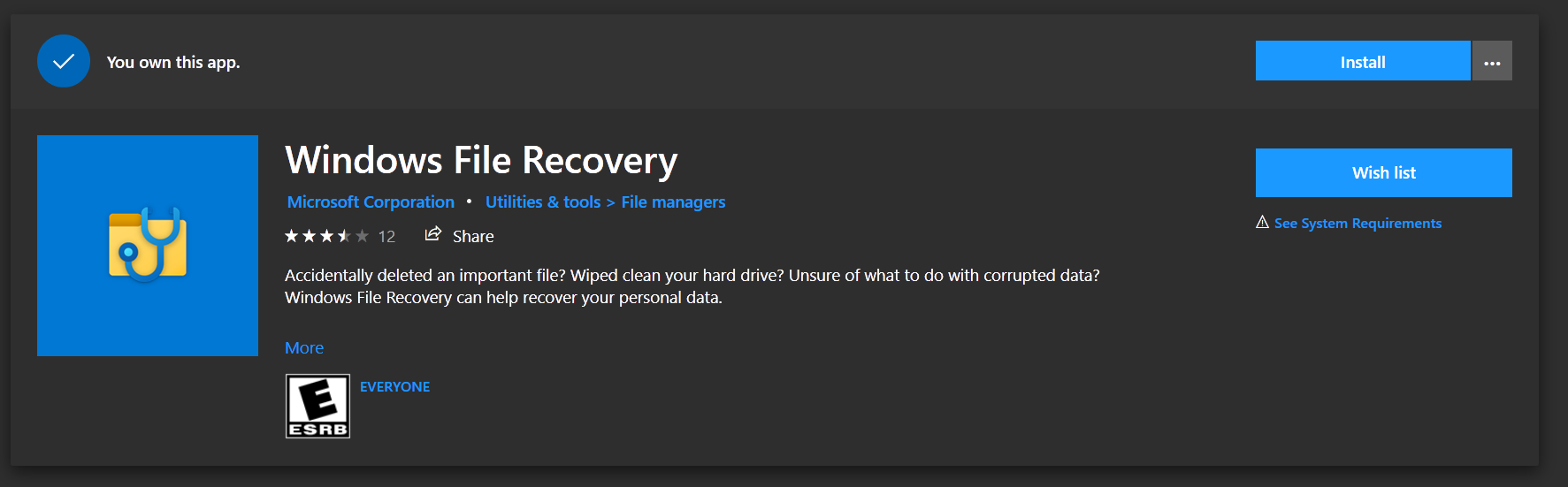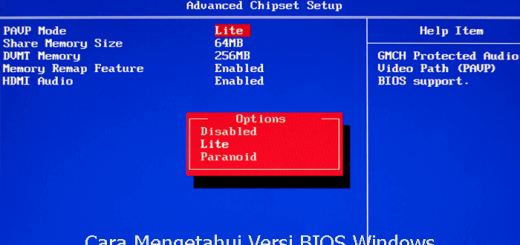Begini Cara Me-Reboot Ponsel Cerdas – Reboot lunak, sering disebut reset, refresh, atau restart, mematikan ponsel Anda untuk waktu yang singkat dan kemudian memulainya kembali. Ada beberapa alasan untuk melakukan soft reboot pada ponsel cerdas Anda.
- Anda mungkin perlu memulai ulang ponsel jika macet. Bahkan jika ponsel Anda pulih dari pembekuan, praktik yang baik adalah memulai ulang ponsel Anda, untuk berjaga-jaga jika ada masalah perangkat lunak.
- Jika Anda menginstal atau menginstal ulang program atau aplikasi, ada baiknya untuk memulai ulang ponsel cerdas Anda untuk memastikan perangkat lunak aplikasi berjalan dengan benar.
- Jika ponsel cerdas Anda tidak berkinerja baik atau sering tertinggal, Anda dapat melakukan soft reboot, dan ini sering memperbaiki hang-up perangkat lunak dan mengembalikan ponsel Anda ke normal.
Pilih perangkat Anda di bawah ini untuk petunjuk tentang cara melakukan soft reboot.

telepon Android
- Tekan dan tahan tombol daya ponsel selama 1-2 detik hingga muncul menu opsi daya, lalu lepaskan tombol daya.
- Mengetuk Mengulang kembali di menu.

- Tergantung pada ponsel Anda, diperlukan waktu hingga satu menit untuk memulai ulang kembali ke layar utamanya.
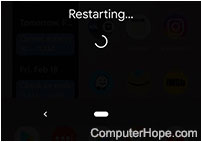
- Jika Anda memiliki kode sandi atau pemindaian sidik jari yang diaktifkan di ponsel Anda, Anda akan diminta untuk memasukkan informasi ini setelah menghidupkan ulang ponsel Anda.

Apple iPhone
- Tekan dan tahan tombol daya ponsel selama sekitar 2 detik. Pada model yang lebih baru, Anda perlu menekan tombol daya dan tombol volume atas secara bersamaan.
ATAU
- Mengetuk Pengaturan.
- Mengetuk Umum.
- Gulir ke bagian bawah Umum layar dan ketuk Menutup.
- Tekan jari Anda pada ikon daya dan geser ke kanan untuk mematikan ponsel Anda.

- Tunggu sekitar 10 detik, lalu tekan dan tahan tombol power selama 3-5 detik hingga muncul logo Apple, lalu lepas tombol power.
- Jika Anda memiliki kode sandi atau ID Wajah yang diaktifkan di telepon Anda, Anda akan diminta untuk memasukkan informasi ini setelah menghidupkan ulang telepon Anda.
Informasi terkait
- Bantuan dan dukungan ponsel dan tablet Android.
- Bantuan dan dukungan Apple iPad dan iPhone.
- Bantuan dan dukungan ponsel cerdas.
keren.one
Info ruanglab lainnya:
- Gampang Banget! Begini Cara Buka HP yang Lupa Pola dan Terkunci
- Evolusi Ponsel Selama 40 Tahun
- Canggih! Kamera Ponsel Bisa Digunakan untuk Deteksi Diabetes
- Cara Memperbaiki Reboot And Select Proper Boot Device Di Windows